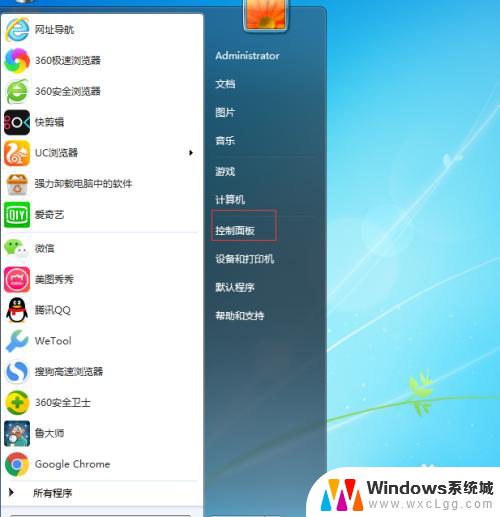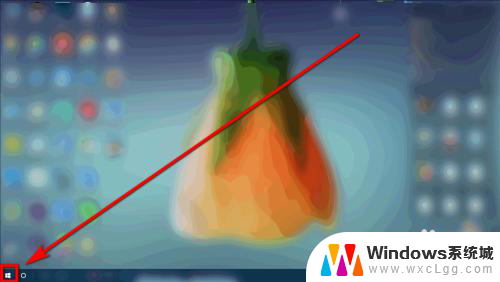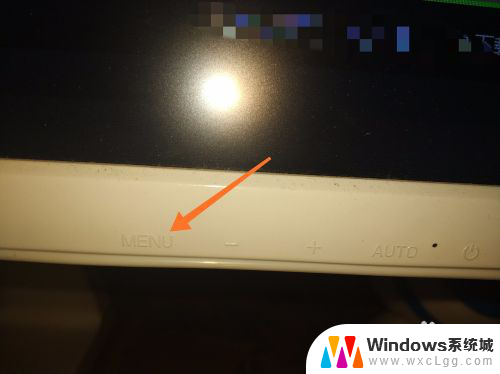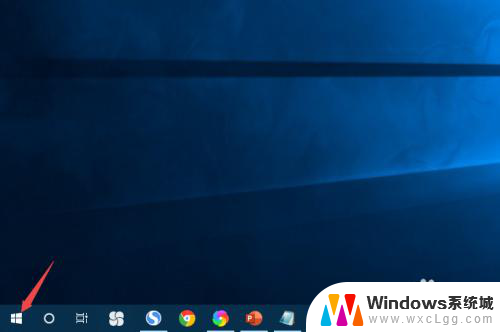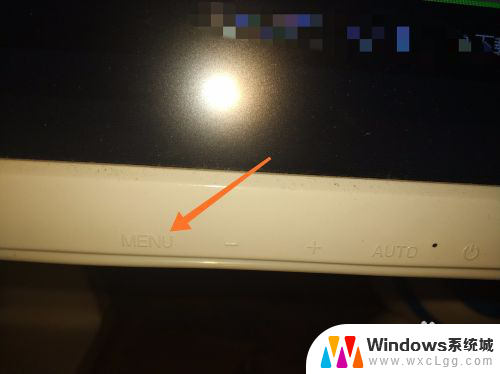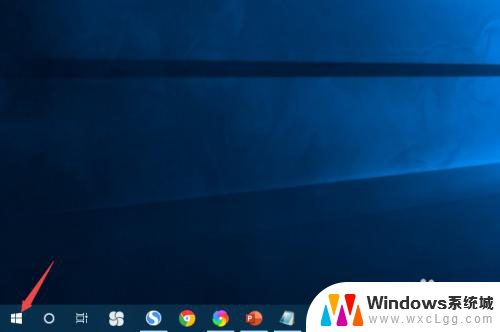怎么调整台式电脑屏幕显示亮度 台式电脑如何调整屏幕亮度
更新时间:2024-08-29 09:41:59作者:xtang
在使用台式电脑时,我们经常需要调整屏幕亮度以获得更好的视觉体验,调整台式电脑屏幕亮度是一项非常简单的操作,通常可以通过键盘上的快捷键来实现。大多数台式电脑键盘上都配有专门用于调整亮度的功能键,只需按下对应的组合键即可轻松调整屏幕亮度。也可以在操作系统的控制面板中进行亮度调整,通过设置选项来调节屏幕的亮度,以适应不同的环境。无论是通过快捷键还是控制面板,调整台式电脑屏幕亮度都能帮助我们更好地享受电脑使用过程中的视觉体验。
操作方法:
1.打开我们的电脑之后,点击左下方的【菜单】设置;
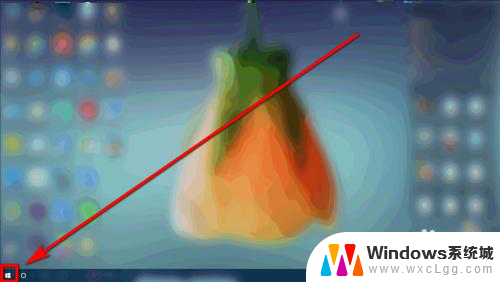
2.打开之后,再点击【设置】;
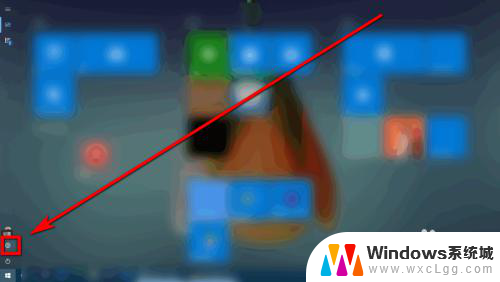
3.然后点击【系统】;
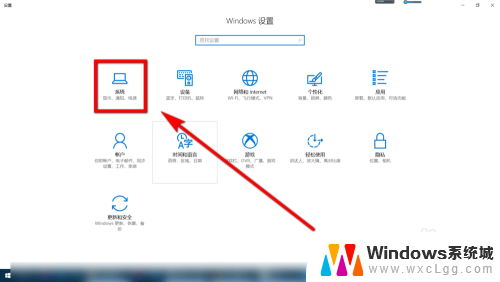
4.打开之后,就会看到最上方的【亮度与颜色】。调试到满意的程度就可以啦。
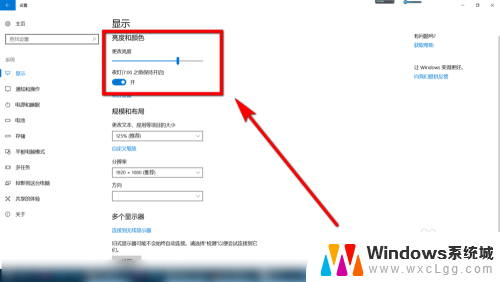
5.总结:1.打开我们的电脑之后,点击左下方的【菜单】设置;
2.打开之后,再点击【设置】;
3.然后点击【系统】;
4.打开之后,就会看到最上方的【亮度与颜色】。调试到满意的程度就可以啦。
以上就是如何调整台式电脑屏幕显示亮度的全部内容,如果遇到这种情况,你可以按照以上操作解决,非常简单快速,一步到位。